対象:Excel2010, Excel2013
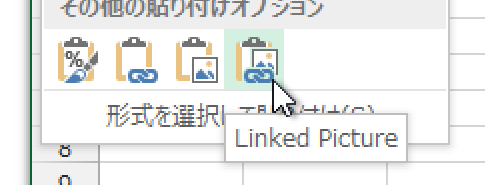
Excel 2013で、列幅の異なる表を上下に並べたり、サイズの異なる表を1枚のシートにまとめたりするのに便利な、[カメラ]ボタンを作成する方法をご紹介しました。
そもそも、この[カメラ]ボタンは[図のリンク貼り付け]というコマンドを便利に使うためのものでした。
2003までのExcelでは[図のリンク貼り付け]コマンドが[Shift]キーを押しながらメニューをクリックすると表示される隠しコマンドになっていたために、知られることになったボタンです。
[スポンサードリンク]
2007以降のExcelでは、[図のリンク貼り付け]コマンドは、隠しコマンドではなく、リボンから実行することができるようになっています。
▼操作概要:図のリンク貼り付けを行う
図のリンク貼り付けを行いたい元の表を選択
↓
[Ctrl]+[C]などでコピーを実行
↓
[ホーム]タブ
-[クリップボード]グループ
-[貼り付け][▼]
-[その他の貼り付けオプション]
-[リンクされた図]をクリックする
図のリンク貼り付けを行いたい元の表を選択
↓
[Ctrl]+[C]などでコピーを実行
↓
[ホーム]タブ
-[クリップボード]グループ
-[貼り付け][▼]
-[その他の貼り付けオプション]
-[リンクされた図]をクリックする
[ホーム]タブ-[クリップボード]グループ-[貼り付け][▼]-[その他の貼り付けオプション]-[リンクされた図]は下図のボタンです。アイコンだけだとわかりづらいかもしれませんが、ポップヒントを参考にしてください。
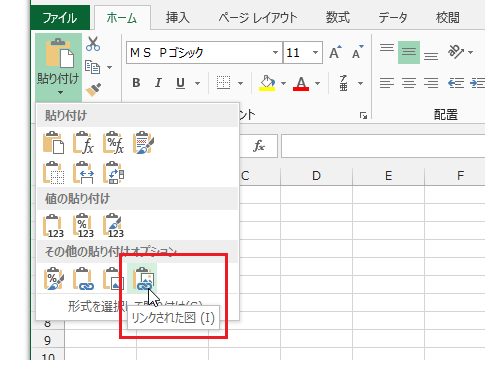
[リンクされた図]コマンドは、セル範囲をコピーしてからいずれかのセルで右クリックして表示されるショートカットメニューや、
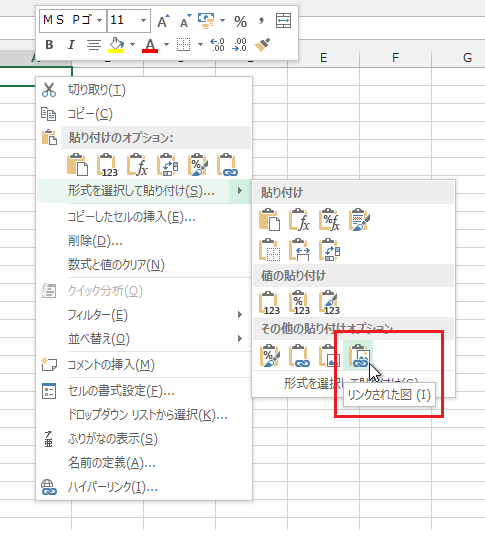
貼り付けを実行したあとの[貼り付けオプション]ボタンの中にも存在しています。
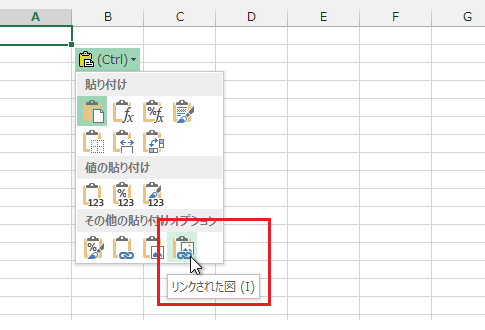
Excel 2007の場合、[図のリンク貼り付け]コマンドが、[ホーム]タブ−[クリップボード]グループ−[貼り付け][▼]ボタン−[図]内に用意されています。(ショートカットメニューやオプションボタン内にはありません。)
[スポンサードリンク]
Home » Office 2010(オフィス2010)の使い方 » Excel 2010・2013の、カメラ機能と同じコマンド=リンクされた図
 『インストラクターのネタ帳』では、2003年10月からMicrosoft Officeの使い方などを紹介し続けています。
『インストラクターのネタ帳』では、2003年10月からMicrosoft Officeの使い方などを紹介し続けています。










